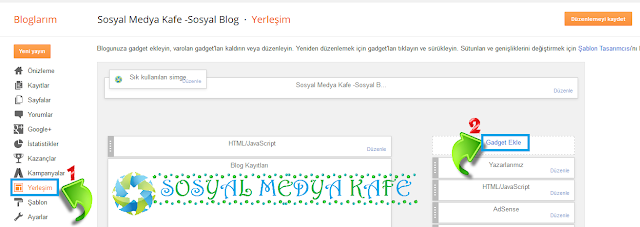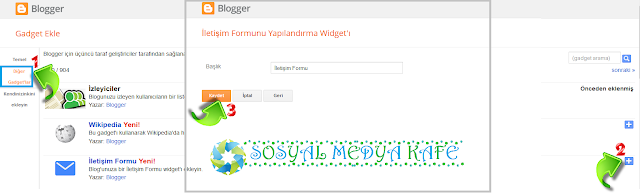Merhaba Arkadaşlar;
Bloglarımız için en önemli gadget Blogger'ın bizlere sunmuş olduğu iletişim formu.İletişim gadgetini blogumuza ekleyerek ,yorum formunda konu ile alakasız yorumların gelmesini bir nebze azaltmış olacağız.
Bazı blogları ziyaret ettiğimde iletişim sayfası veya iletişim formu gadgetinin ekli olmadığını farkettim.Yazmak istediklerim oluyor ama konu ile alakasız olacağı için ,yorum formuna yazmaktan vazgeçiyorum.Bugün sizlere "Blogger Resmi İletişim Gadgeti Ekleme" konusunu resimli olarak anlatacağım.
Blogger Resmi İletşim Gadgeti Ekleme Resimli Anlatım
Blogger kumanda panelimize giriş yapıyoruz.
1.Adım
"Yerleşim" sekmesine tıklıyoruz.Gadgetlerimizin ekli olduğu bölümden "Gadget Ekle" tıklıyoruz.
2.Adım
Karşımıza çıkan pencerenin sol tarafında bulunan "Diğer Gadget'ler" sekmesine tıklıyoruz.Baştan 3. gadget "İletişim Formu" yazan yere veya sağında bulunan "+"işaretine tıklıyoruz.Karşımızda farklı bir pencere açılıyor.Burada iletişim gadgetinin başlığını değiştirebiliriz.Son olarak "Kaydet" tıklıyoruz.
3.Adım
İletşim formu gadgetimiz muhtemelen en üst bölüme otomatik olarak kaydedildi.Bu gadgeti mause ile tutarak istediğimiz yere taşıyoruz.Ekranımızın sağ üst köşesinde bulunan "Düzenlemeyi Kaydet" tıklıyoruz.
Yukarıdaki adımları doğru şekilde takip ettiğinizde Blogger resmi iletişim gadgetini blogunuza eklemiş oluyorsunuz.
İletişim gadgeti sayesinde size gönderilen mesajlar blogunuzun kayıtlı olduğu gmail hesabınıza geliyor.
Bir sonraki blogger yardım konumuz ; Sosyal Medya Kafe'de kullanmış olduğum iletişim sayfamı nasıl ? oluşturdum,resimli olarak anlatacağım...
Güncelleme 22.12.2016 :
Blogger İletişim Sayfası Oluşturma Resimli Anlatım
Konuları yakından takip etmek için; Gfc hesabımızı takibe alabilirsiniz...
Tüm Blogger'lara bol iletişimli günler dilerim :) :B
Sibel Ordueri
Bloglarımız için en önemli gadget Blogger'ın bizlere sunmuş olduğu iletişim formu.İletişim gadgetini blogumuza ekleyerek ,yorum formunda konu ile alakasız yorumların gelmesini bir nebze azaltmış olacağız.
Bazı blogları ziyaret ettiğimde iletişim sayfası veya iletişim formu gadgetinin ekli olmadığını farkettim.Yazmak istediklerim oluyor ama konu ile alakasız olacağı için ,yorum formuna yazmaktan vazgeçiyorum.Bugün sizlere "Blogger Resmi İletişim Gadgeti Ekleme" konusunu resimli olarak anlatacağım.
Blogger Resmi İletşim Gadgeti Ekleme Resimli Anlatım
Blogger kumanda panelimize giriş yapıyoruz.
1.Adım
"Yerleşim" sekmesine tıklıyoruz.Gadgetlerimizin ekli olduğu bölümden "Gadget Ekle" tıklıyoruz.
2.Adım
Karşımıza çıkan pencerenin sol tarafında bulunan "Diğer Gadget'ler" sekmesine tıklıyoruz.Baştan 3. gadget "İletişim Formu" yazan yere veya sağında bulunan "+"işaretine tıklıyoruz.Karşımızda farklı bir pencere açılıyor.Burada iletişim gadgetinin başlığını değiştirebiliriz.Son olarak "Kaydet" tıklıyoruz.
3.Adım
İletşim formu gadgetimiz muhtemelen en üst bölüme otomatik olarak kaydedildi.Bu gadgeti mause ile tutarak istediğimiz yere taşıyoruz.Ekranımızın sağ üst köşesinde bulunan "Düzenlemeyi Kaydet" tıklıyoruz.
Yukarıdaki adımları doğru şekilde takip ettiğinizde Blogger resmi iletişim gadgetini blogunuza eklemiş oluyorsunuz.
İletişim gadgeti sayesinde size gönderilen mesajlar blogunuzun kayıtlı olduğu gmail hesabınıza geliyor.
Bir sonraki blogger yardım konumuz ; Sosyal Medya Kafe'de kullanmış olduğum iletişim sayfamı nasıl ? oluşturdum,resimli olarak anlatacağım...
Güncelleme 22.12.2016 :
Blogger İletişim Sayfası Oluşturma Resimli Anlatım
Konuları yakından takip etmek için; Gfc hesabımızı takibe alabilirsiniz...
Tüm Blogger'lara bol iletişimli günler dilerim :) :B
Sibel Ordueri
Devamını Oku »